Všetko o iOS 26

Spoločnosť Apple predstavila systém iOS 26 – významnú aktualizáciu s úplne novým dizajnom z matného skla, inteligentnejšími funkciami a vylepšeniami známych aplikácií.
Keďže ChatGPT v poslednom čase naberá na obrátkach, Google prišiel s vlastným veľkým jazykovým modelom ako odpoveď na začlenenie ChatGPT zo strany Microsoftu do Bingu. Toto sa označuje ako Google Bard a poskytuje podobnú používateľskú skúsenosť ako ChatGPT. Je zaujímavé, že Google Bard je možné použiť takmer na akomkoľvek zariadení bez potreby kľúčov API alebo prekonávania mnohých prekážok.
Čo je Google Bard
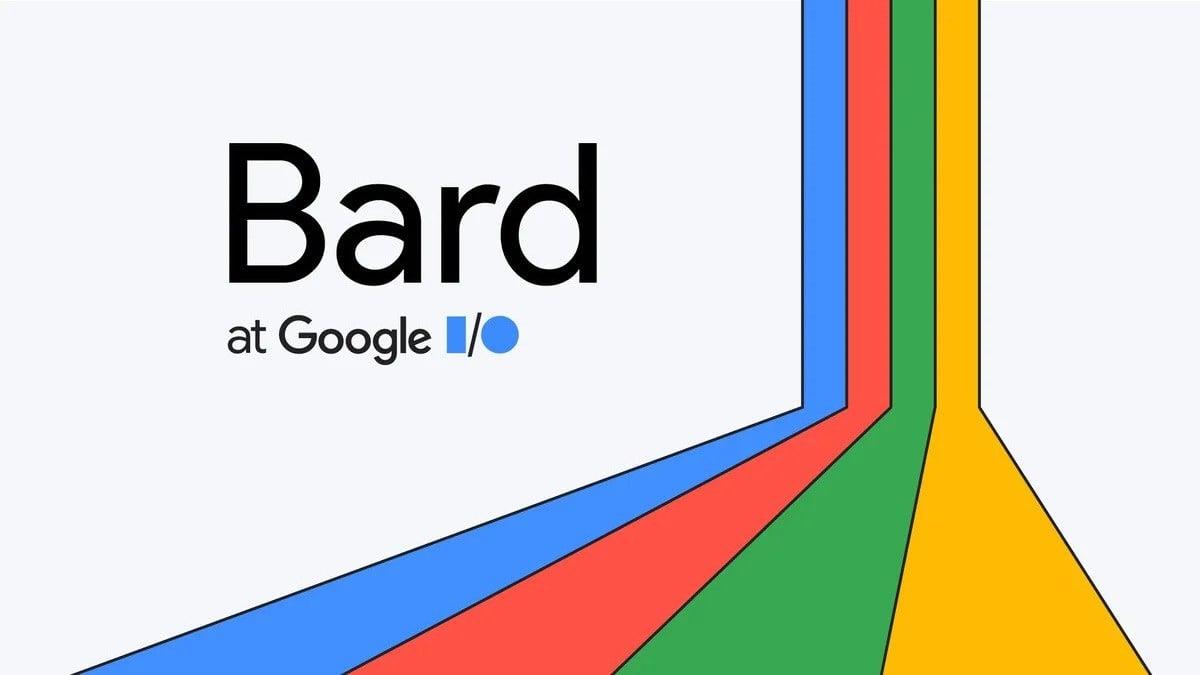
Google Bard je chatbot s veľkým jazykovým modelom (LLM) vyvinutý spoločnosťou Google AI. Je vyškolený na masívnom súbore údajov a kódu a dokáže generovať text, prekladať jazyky, písať rôzne druhy kreatívneho obsahu a informatívnym spôsobom odpovedať na vaše otázky. Bard je stále vo vývoji, ale naučil sa vykonávať mnoho druhov úloh.
Tu je niekoľko vecí, ktoré môžete s Bardom robiť:
Bard využíva technológiu LaMDA, veľký jazykový model Google. LaMDA je model strojového učenia, ktorý bol trénovaný na masívnom dátovom súbore textu a kódu. To umožňuje Bardovi generovať text, ktorý je podobný textu písanému človekom, a presne prekladať jazyky. Bard môže tiež písať rôzne druhy kreatívneho obsahu, ako sú básne, kódy, scenáre a hudobné skladby.
Bard je stále vo vývoji, ale má potenciál byť silným nástrojom pre komunikáciu a kreativitu. Dá sa použiť na rozhovory s ľuďmi, vytváranie kreatívneho obsahu a informatívne odpovedanie na otázky.
Ako používať Google Bard AI
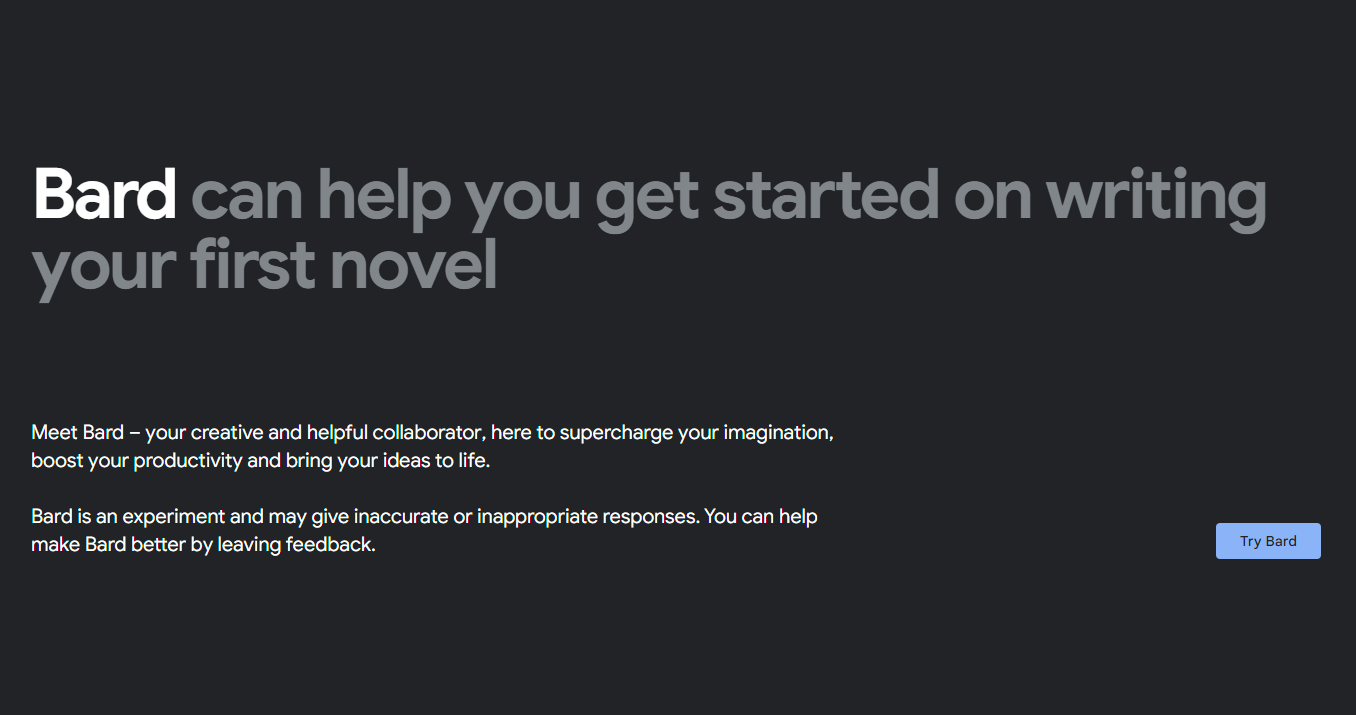
Počas konferencie vývojárov Google I/O 2023 spoločnosť Google oznámila, že konečne môžete používať Google Bard AI bez toho, aby ste sa museli starať o registráciu do poradovníka. Bard je dostupný v 180 rôznych krajinách, pričom jedinou veľkou výnimkou je Európska únia. Ak sa však chcete zaregistrovať a používať Google Bard AI, môžete tak urobiť takto:
Odtiaľ sa dostanete do hlavného rozhrania s výzvou na správu v spodnej časti. Keď sa prvýkrát prihlásite do služby Bard, zobrazí sa vám aj niekoľko rôznych výziev, aby ste mohli začať, ak si nie ste istí, čo sa opýtať, alebo len chcete vidieť, čo je možné.
Rýchly prístup a používanie Google Bard AI na vašom smartfóne
Aj keď sme dúfali, že spoločnosť Google oznámi nejaký spôsob používania Google Bard AI vo vašom smartfóne počas Keynote I/O 2023, nebolo to tak. Namiesto toho sa Google viac zameriava na implementáciu základnej technológie do rôznych aplikácií Google, ktoré denne používate. Naďalej však môžete používať Google Bard AI na svojom smartfóne priamo z prehliadača a môžete ho ešte viac sprístupniť pridaním odkazu na plochu. Na telefónoch s Androidom, iPhone alebo iPade to môžete urobiť takto:
Android:
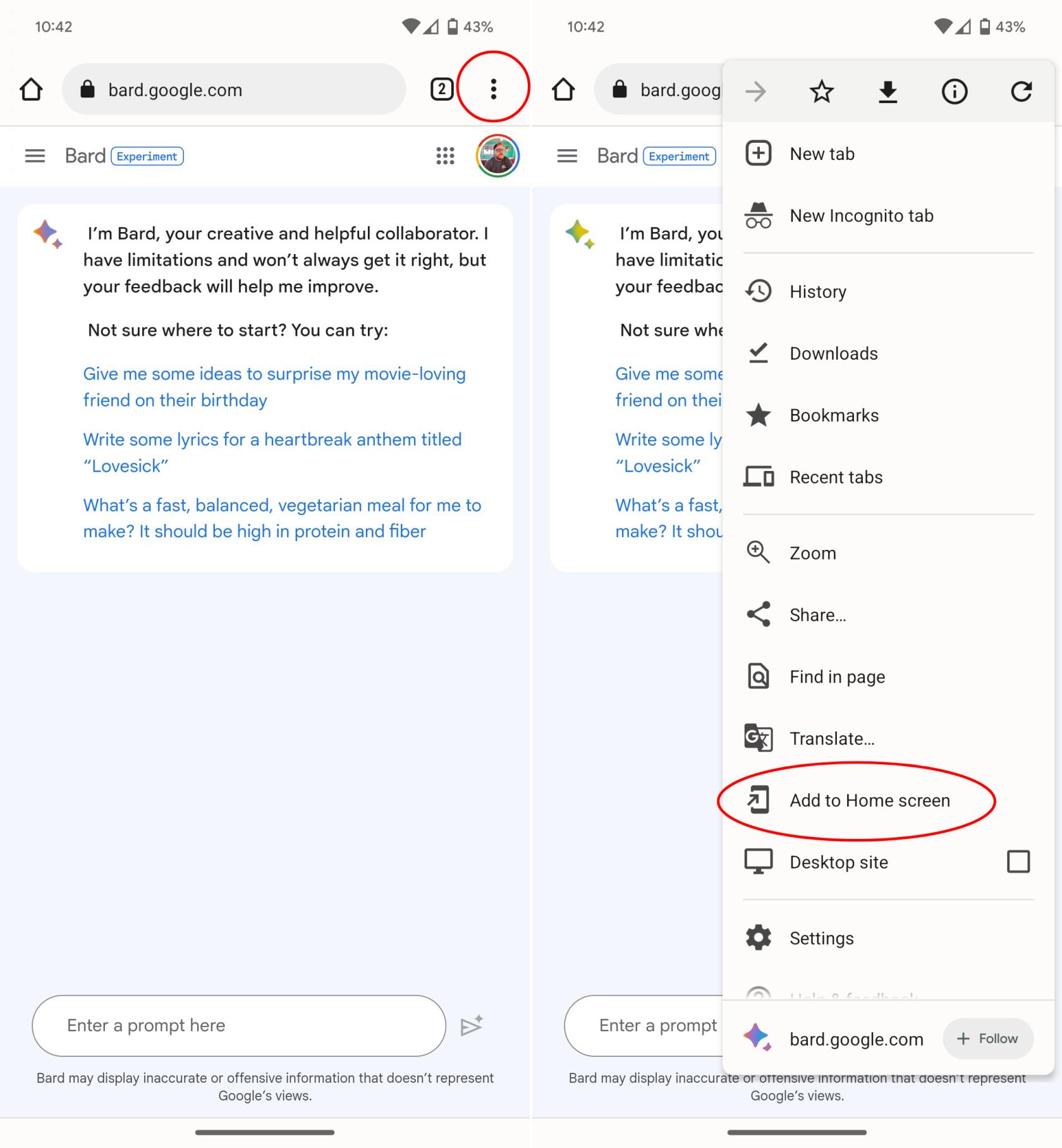
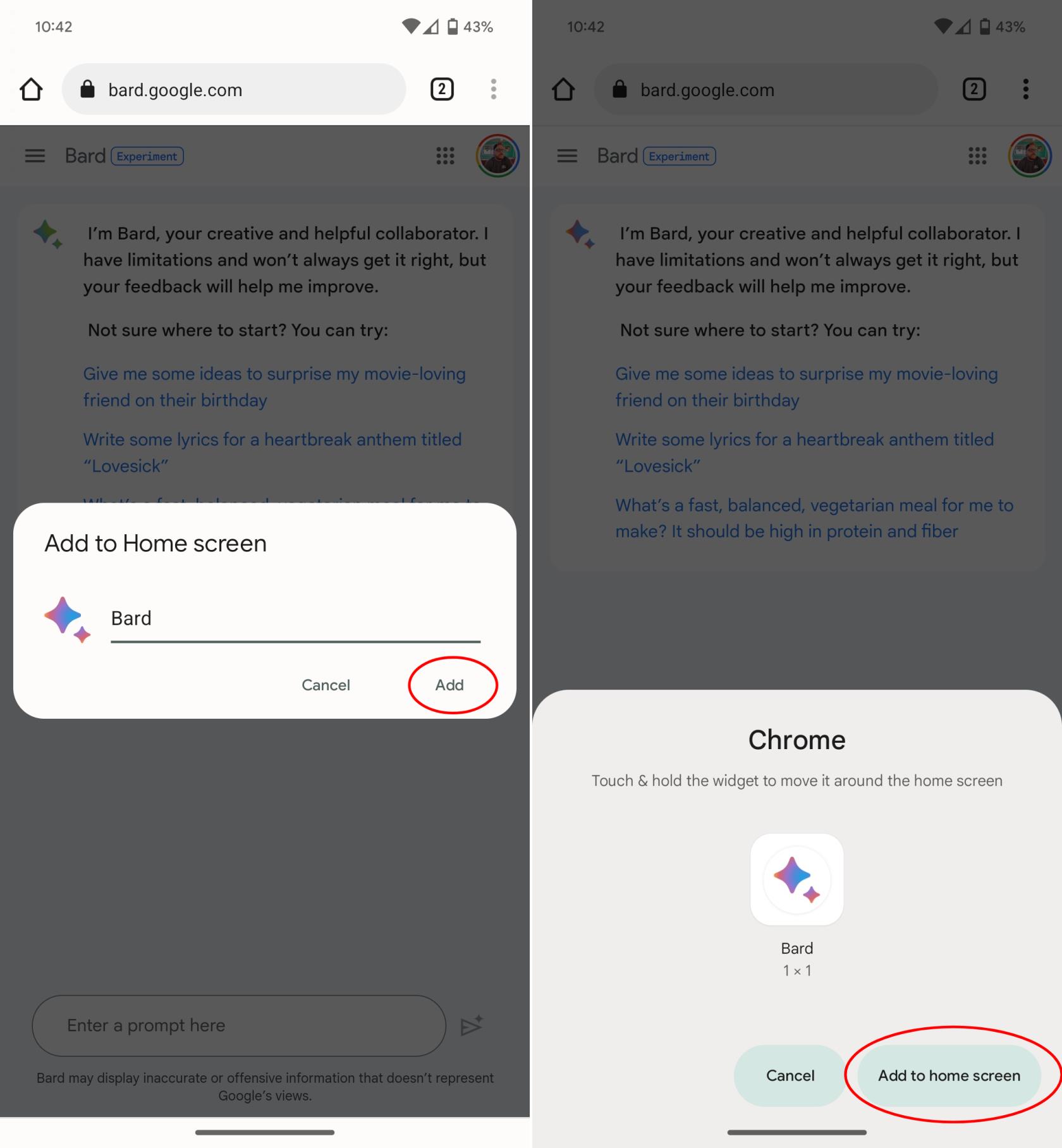
iPhone alebo iPad:
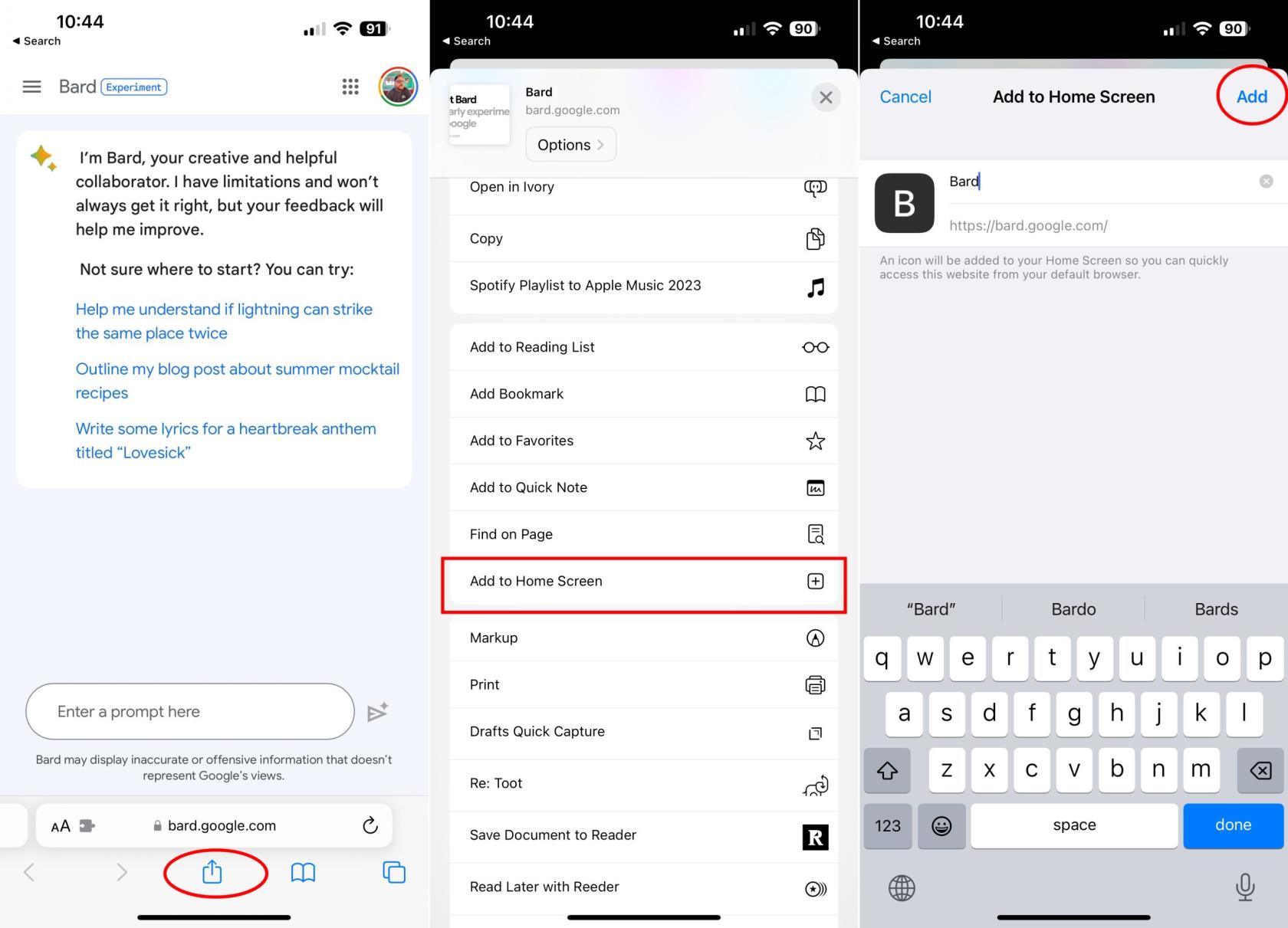
Interakcia s Google Bard
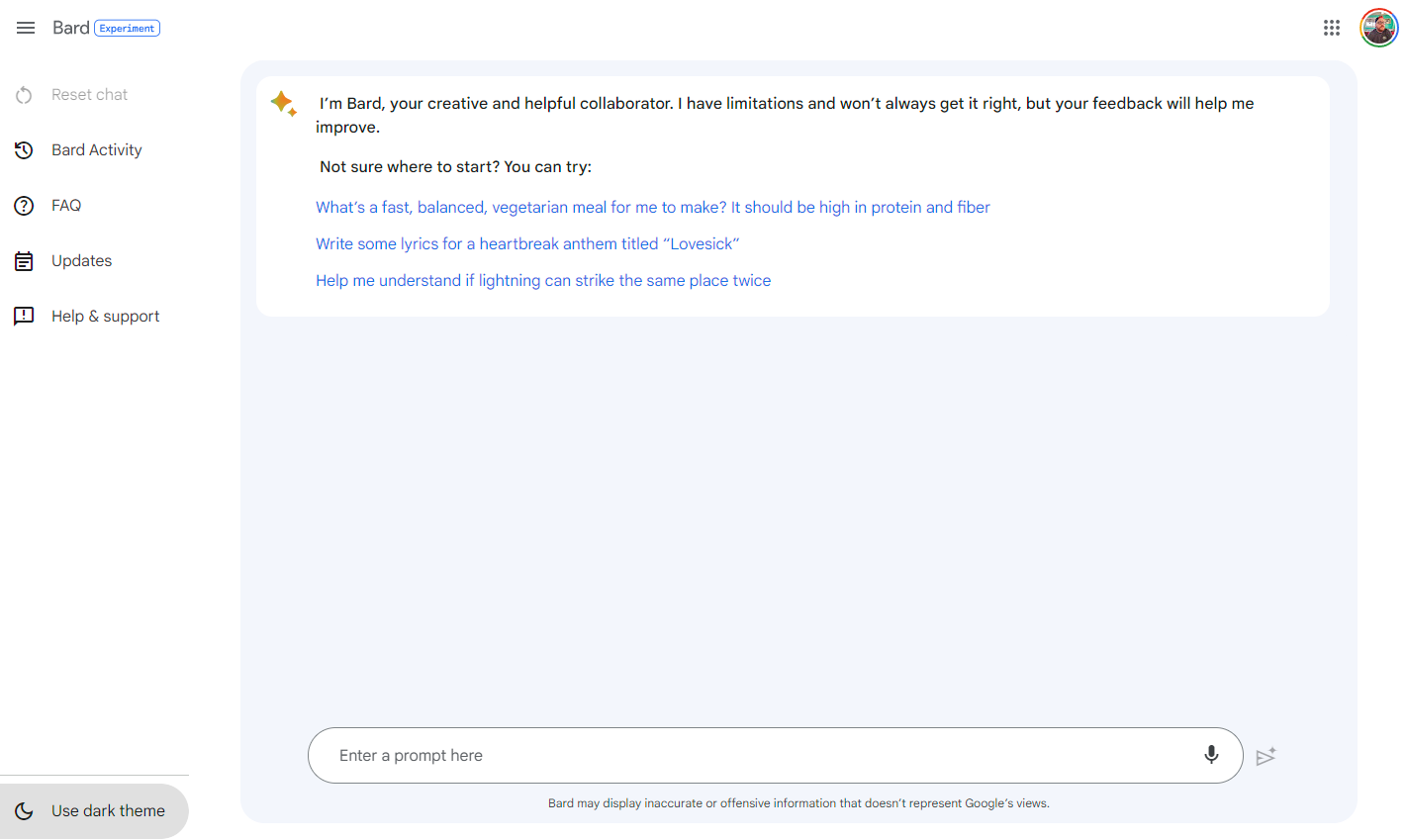
Máte možnosť odpovedať otázkou, ktorá sa zhoduje s danou výzvou, alebo môžete v dolnej časti obrazovky uviesť úplne novú výzvu. Každá odpoveď, ktorú dostanete, obsahuje niekoľko alternatív. Kliknutím na tri bodky vedľa ikon palca hore alebo palec dole môžete zanechať konkrétnejšiu spätnú väzbu vrátane písomných komentárov k odpovedi. Táto spätná väzba pomáha spoločnosti Google Bard zlepšovať jej budúce odpovede.
Nájdete tu aj tlačidlo „Nová odpoveď“, ktoré slúži ako spôsob obnovenia Barda. Okrem toho je pre tých, ktorí hľadajú ďalšie informácie, k dispozícii tlačidlo „Google it“. Kliknutím na toto Bard zobrazí zoznam „tém súvisiacich s vyhľadávaním“ a výberom jednej z nich sa otvorí nové okno vyhľadávania Google.
K dispozícii je tiež funkcia na zobrazenie ďalších konceptov, ktorá odhaľuje až tri koncepty odpovedí vygenerovaných službou Google Bard. Vo väčšine prípadov je každý koncept odlišný a ponúka rôzne výsledky a niekedy aj rôzne formáty.
Ako už bolo spomenuté, Google Bard je vo svojej používateľskej forme ešte novší ako ChatGPT. Očakávame, že flexibilita a užitočnosť spoločnosti Bard sa bude v nasledujúcich mesiacoch naďalej rozširovať a nakoniec sa môže stať súčasťou služby Google Assistant.
Tipy, ako používať Google Bard
Ak ste vo svete týchto chatbotov s veľkým jazykovým modelom noví, možno vás zaujíma, ako z Google Bard vyťažiť maximum. Funguje to inak ako ChatGPT a je viac podobné skúsenostiam pri používaní Microsoft Bing. Na rozdiel od ChatGPT má Bard možnosť odpovedať na otázky súvisiace s časom, ale zhrnuli sme pre vás niekoľko rôznych tipov a trikov na zlepšenie zážitku z používania Google Bard AI.
Ako sa Google Bard implementuje do systému Android?
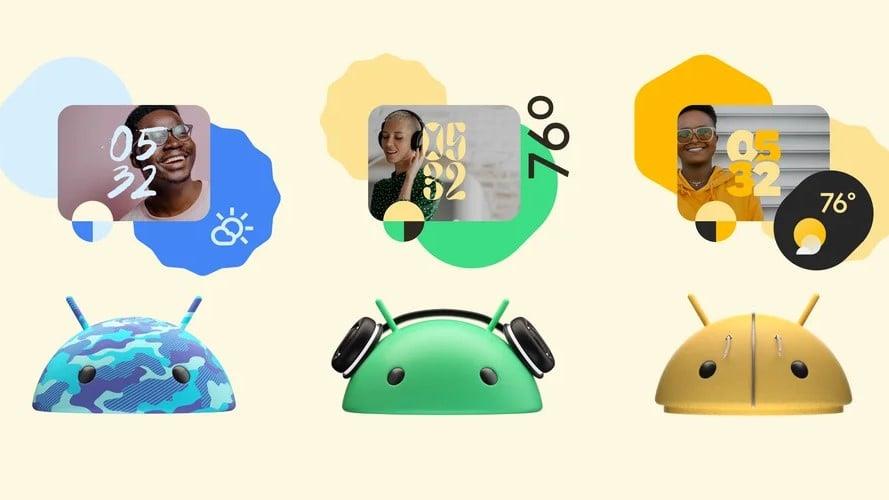
Google Bard sa implementuje do systému Android niekoľkými rôznymi spôsobmi. Jedným zo spôsobov je cez Google Assistant. Asistent Google je virtuálny asistent, ktorý je zabudovaný do telefónov s Androidom. Dá sa použiť na veci, ako je nastavovanie budíkov, uskutočňovanie hovorov a získavanie trás. Google Bard sa používa na zlepšenie presnosti a užitočnosti Asistenta Google. Bard možno napríklad použiť na generovanie prirodzenejšie znejúcich odpovedí na otázky používateľov.
Ďalším spôsobom, ako sa Google Bard implementuje do systému Android, je aplikácia klávesnice Gboard. Gboard je aplikácia pre klávesnicu, ktorá je predinštalovaná na mnohých telefónoch s Androidom. Umožňuje používateľom písať text, vyhľadávať na webe a odosielať emotikony. Google Bard sa používa na zlepšenie presnosti a plynulosti textových predpovedí Gboardu. Napríklad Bard možno použiť na predpovedanie slov, ktoré sa s väčšou pravdepodobnosťou použijú v určitom kontexte.
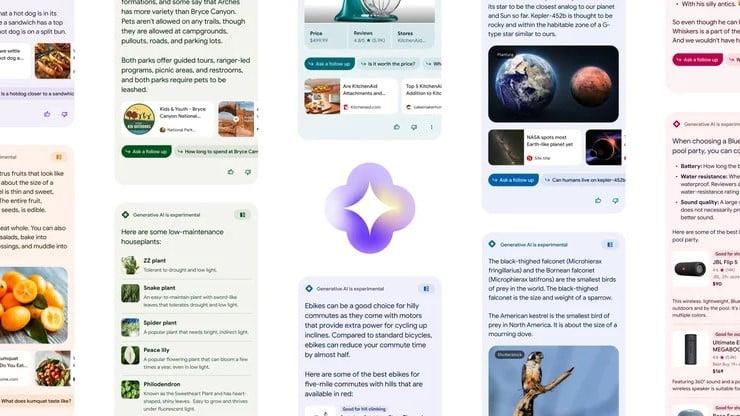
Nakoniec sa Google Bard používa aj na zlepšenie presnosti a užitočnosti výsledkov vyhľadávania Androidu. Keď používatelia niečo hľadajú v systéme Android, Google Bard sa používa na generovanie relevantnejších a informatívnejších výsledkov. Bard možno použiť napríklad na poskytovanie súhrnov článkov, preklady jazykov a odpovedanie na otázky.
Spoločnosť Apple predstavila systém iOS 26 – významnú aktualizáciu s úplne novým dizajnom z matného skla, inteligentnejšími funkciami a vylepšeniami známych aplikácií.
Študenti potrebujú na štúdium špecifický typ notebooku. Mal by byť nielen dostatočne výkonný na to, aby dobre podával výkony v zvolenom odbore, ale aj dostatočne kompaktný a ľahký na to, aby ho bolo možné nosiť so sebou celý deň.
V tomto článku vám ukážeme, ako znovu získať prístup k pevnému disku, keď zlyhá. Poďme na to!
Na prvý pohľad vyzerajú AirPods ako akékoľvek iné bezdrôtové slúchadlá do uší. To všetko sa však zmenilo, keď sa objavilo niekoľko málo známych funkcií.
Pridanie tlačiarne do systému Windows 10 je jednoduché, hoci proces pre káblové zariadenia sa bude líšiť od procesu pre bezdrôtové zariadenia.
Ako viete, RAM je veľmi dôležitá hardvérová súčasť počítača, ktorá slúži ako pamäť na spracovanie údajov a je faktorom, ktorý určuje rýchlosť notebooku alebo počítača. V článku nižšie vám WebTech360 predstaví niekoľko spôsobov, ako skontrolovať chyby RAM pomocou softvéru v systéme Windows.
Ako povoliť skenovanie na Canon Pixma MG5220, keď vám došiel atrament.
Chystáte sa na večer hrania hier a bude to veľké – práve ste si zakúpili “Star Wars Outlaws” na streamovacej službe GeForce Now. Objavte jediné známe riešenie, ktoré vám ukáže, ako opraviť chybu GeForce Now s kódom 0xC272008F, aby ste mohli opäť začať hrať hry od Ubisoftu.
Ak sa vaše Powerbeats Pro nenabíjajú, použite iný zdroj energie a vyčistite svoje slúchadlá. Nechajte puzdro otvorené počas nabíjania slúchadiel.
Udržiavanie vašich zariadení v dobrom stave je nevyhnutné. Tu sú niektoré užitočné tipy, ako váš 3D tlačiar udržiavať v top stave.






